Hexo使用TravisCI自动化构建
Hexo使用TravisCI自动化构建,从而减去了大量的hexo clean,hexo d -g操作
Travis CI 简介 
Travis CI 是目前新兴的开源持续集成构建项目,它与jenkins,GO的很明显的特别在于采用yaml格式,同时他是在在线的服务,不像jenkins需要你本地打架服务器,简洁清新独树一帜。目前大多数的github项目都已经移入到Travis CI的构建队列中。
大致介绍
我的博客是使用Hexo来搭建的,托管到Github提供的Gitpage服务上的,之前使用Hexo在Bash下不断地hexo d -g,后来发现了Travis CI可持续构建项目,集成了Travis CI后,每次写完博客git push到github / 直接在github上新建文章,然后Travis自动构建,构建完成后自动推送到Gitpage服务上。
新建一个仓库用于存放博客源代码,并将源代码上传: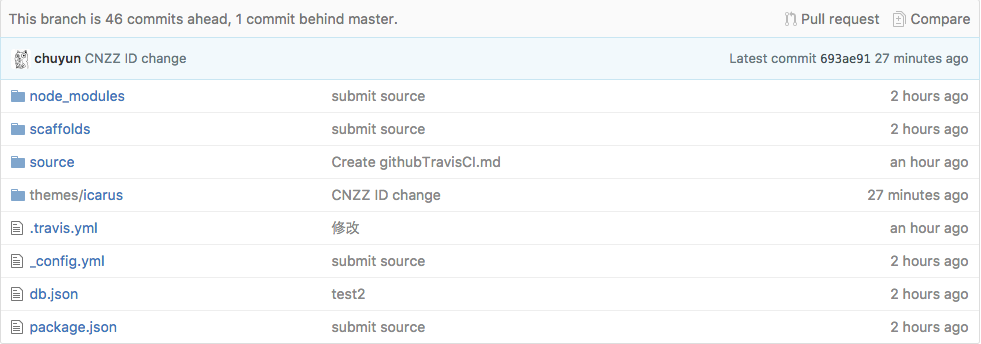
username.github.io 这个仓库存放 博客的静态文件,也就是hexo生成后的HTML文件,因为要使用Gitpage服务,放在默认的master分支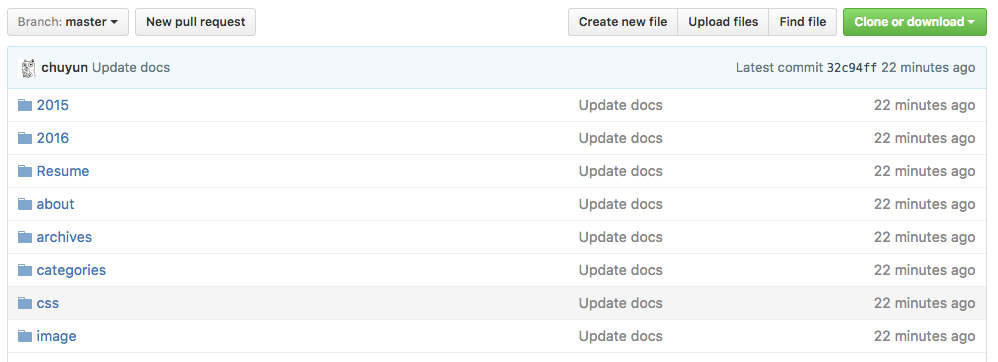
使用Travis CI 构建
使用Travis CI,必须要GIthub账号(Travis CI只支持构建github的项目)和一个项目
使用Github账号登录Travis CI官网
- 登录完后会进入如下界面,点击My Repositories旁边的+,添加一个要自动构建的仓库,点击右上角的“Sync account”按钮,就可以同步了你的Github仓库
- 开启你需要构建的仓库
- 进行配置:在More option下选择settings,开启Build only if .travis.yml is present和Build pushes
Build only if .travis.yml is present:是只有在.travis.yml文件中配置的分支改变了才构建
Build pushes:当推送完这个分支后开始构建
在Travis CI配置Github的Access Token
标题已经说得很明白了吧,我们需要在Travis上配置Access Token,这样我们就可以在他构建完后自动push到gitpgaes了,用户名密码可以直接写文件里,这样可以push成功,但是安全性就有问题了
在github上生成Access Token
首先我们来到github的设置界面,点击到Personal access tokens页面,点击右上角的Generate new token按钮会重新生成一个,点击后他会叫你输入密码,然后来到如下界面勾选全部权限,生成TokenKey。生成完后,你需要拷贝下来,只有这时候他才显示,下载进来为了安全他就不会显示了,如果忘了只能重新生成一个了,拷贝完以后我们需要到Travis CI网站配置。
在Travis CI配置
配置界面还是在项目的setting里面,如下图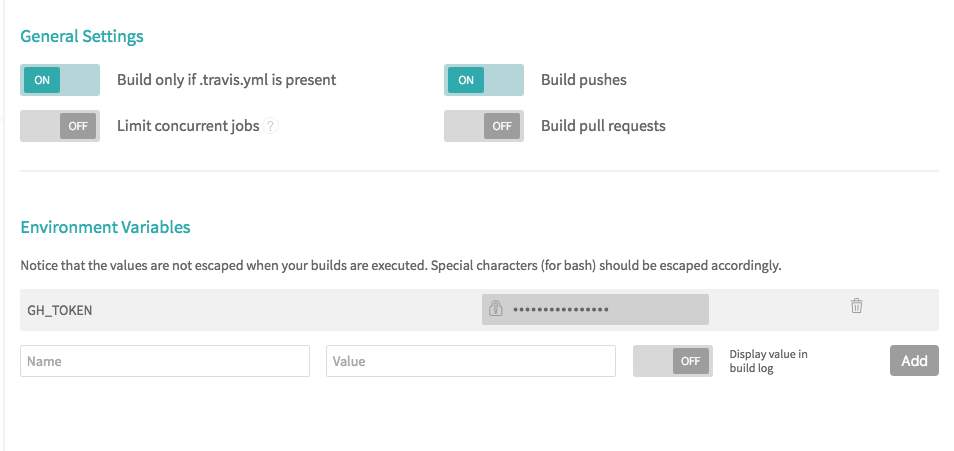
到这里我已经配置了要构建的仓库和要访问的Token.
之后还需要在源代码的仓库里创建一个.travis.yml配置文件,放到源代码的根目录,如下图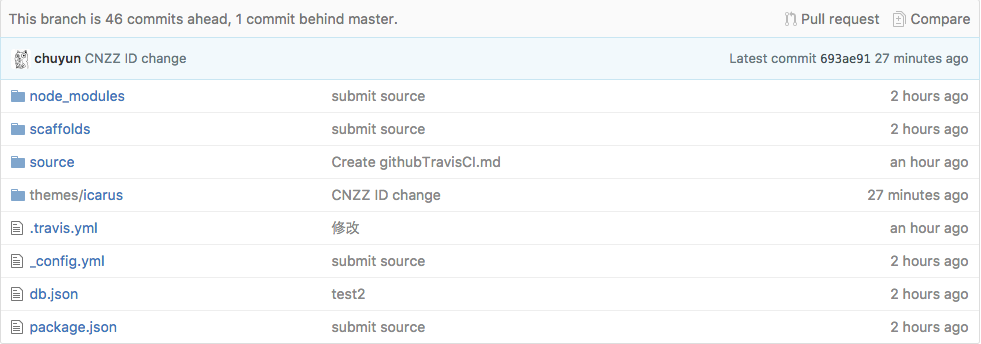
其中内容如下:1
2
3
4
5
6
7
8
9
10
11
12
13
14
15
16
17
18
19
20
21
22
23
24
25
26
27
28
29language: node_js
node_js: stable
# S: Build Lifecycle
install:
- npm install
#before_script:
# - npm install -g gulp
script:
- hexo g
after_script:
- cd ./public
- git init
- git config user.name "user_name"
- git config user.email "user_email"
- git add .
- git commit -m "Update docs"
- git push --force --quiet "https://${GH_TOKEN}@${GH_REF}" master:master
# E: Build LifeCycle
branches:
only:
- master
env:
global:
- GH_REF: github.com/user_name/user_name.github.io.git
更换的又git config后面的配置为你你自己的信息
GH_REF的值更改为你的仓库地址
配置完成
Push文章到Github
写一篇文章,添加到你的博客的_posts目录下(push可以用git也可以直接用Github Desktop)
TravisCI 构建过程: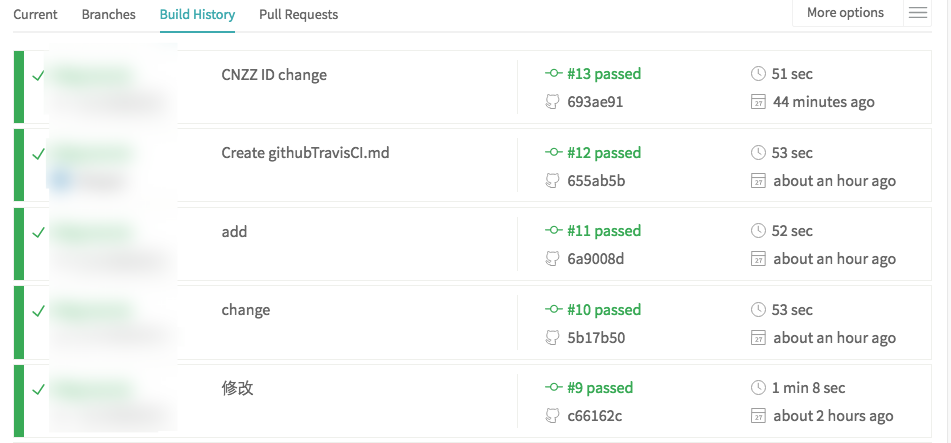
构建完成后,我们去博客可以看见这个文章了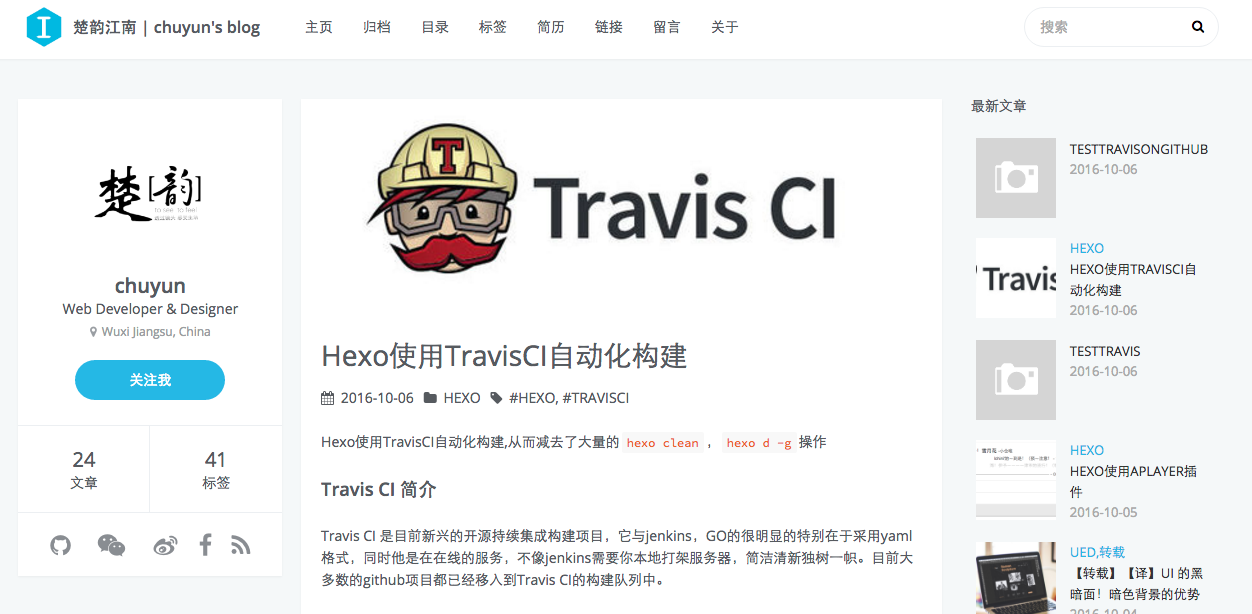
文章大部分内容参考自TravisCI构建